Blender中曲线实体化如何运用?
教程适用
品牌型号: 惠普暗影精灵3
系统版本:Windows10 专业版
软件版本:Blender 2.91.0
Hello,许久不见,大家圣诞节快乐,我是大东,今天给大家分享Blender中曲线实体化如何运用?很多人对曲线修改器运用和如何实体化有所困惑,而这篇将分析一些blender中曲线的基础运用及拓展,
插一小段,在blender除了默认的几个曲线,还有其他自带曲线的插件,打开blender偏好设置的插件选项,输入extra,开启两个曲线插件。这时可以看到曲线一栏多了好多插件,更加方便进行各种曲线的操作,关于扩充的插件使用方法大家可先自行研究~
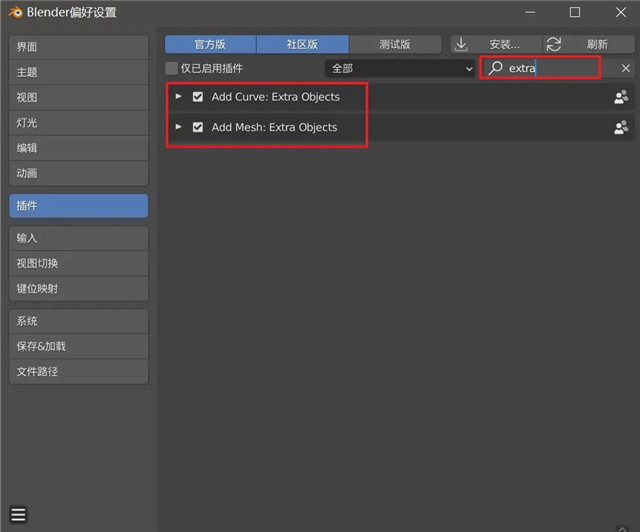
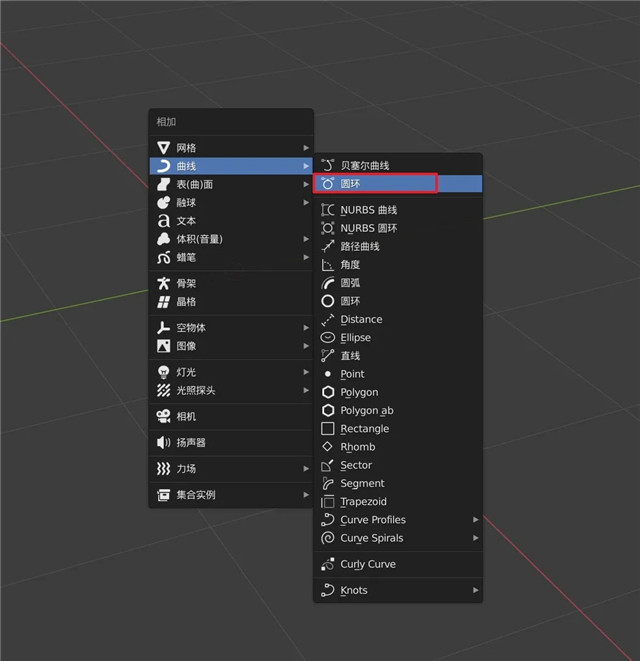
1、曲线实体化
关于曲线的基础知识:
E键可挤出
Ctrl+鼠标右键点击,可不断的增加线段
封闭曲线,选择收尾两个点,按F键(闭合封面也适用)即可,
或者按alt+c可循环闭合曲线,按第二次alt+c可取消环闭合曲线
可以自由移动旋转缩放,按G键是自由移动
x键可选择删除顶点、段数或融并顶点
2、2D与3D模式
当我们添加一个圆环的曲线时,在右边的物体属性一栏中,可以看到主要有2D和3D两个选项的设置。
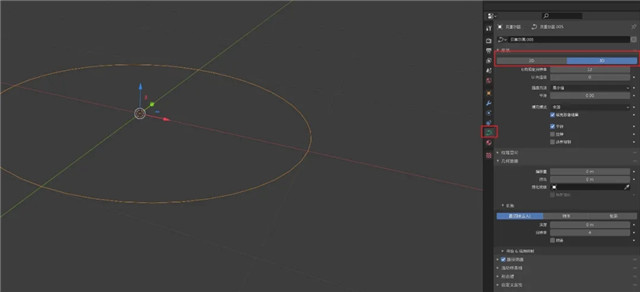
我们来看看他们之间的区别。在3D模式下,把一个顶点往上拉是可以的,转到2D模式就回到了平面。2D相当于把曲线给拍平,之间的效果也是截然不同。
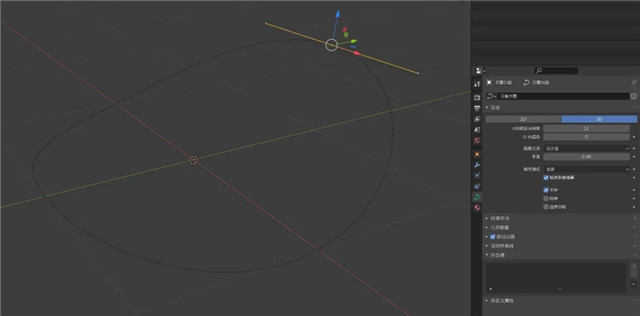
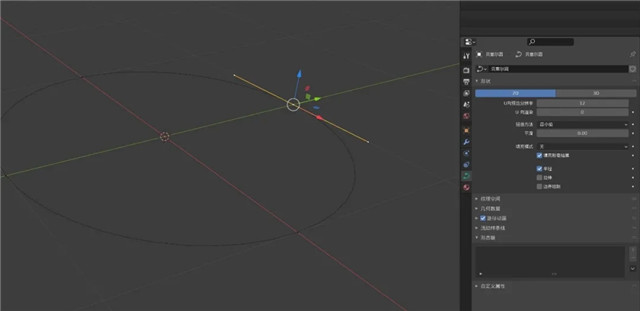
3、几何数据
挤出:形成以曲线为中心对称的实体面片。
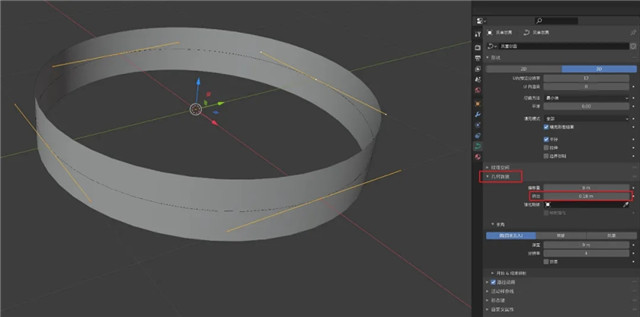
偏移量:实体形成面片与贝塞尔曲线分离,向里或向外缩放。
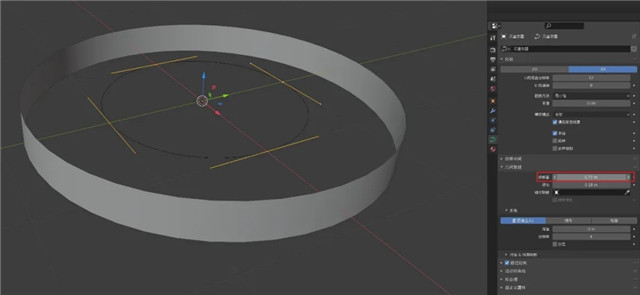
倒角:深度即是给曲线增加厚度,形成实体圆环的效果,分辨率则是调整曲线的细分效果。
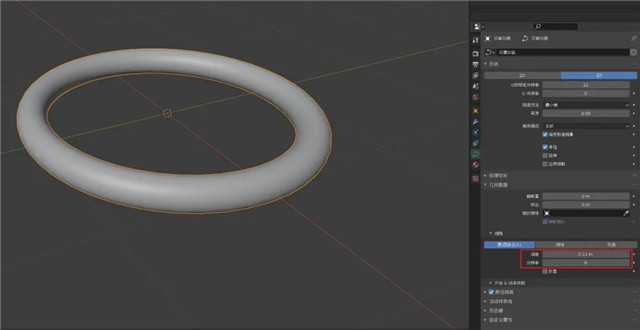
4、2D模式
在填充模式里:有四个选择,选择两者的选项,将会出现圆环被封面的效果。
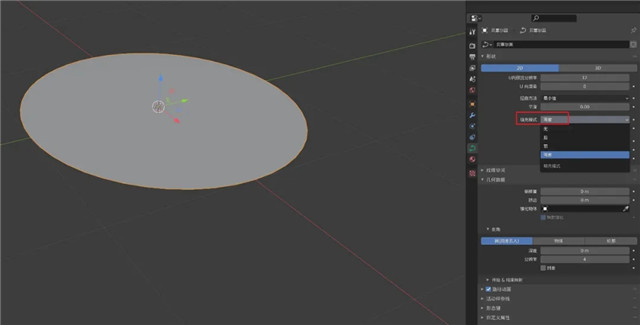
当按shift+d,复制一个圆环曲线,然后按s缩小,会得到中心是空的效果,主要用于在平面中做一些特殊的形状。
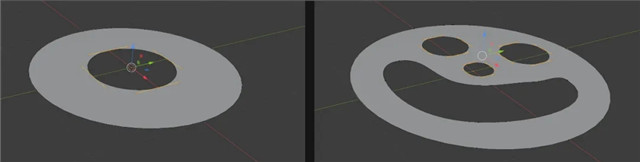
当我们回来再给一个深度时,可以看到从一个片面到实体化的转变。
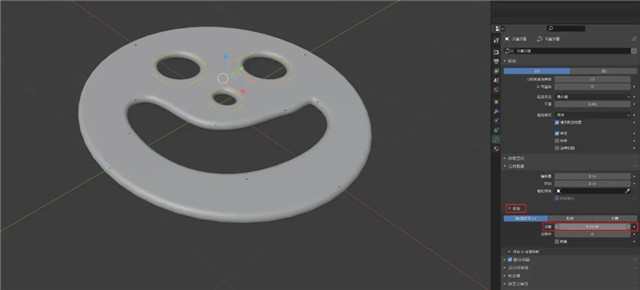
回到填充模式,模式改为无,就不会填充整个面,而是根据曲线实体化成体。
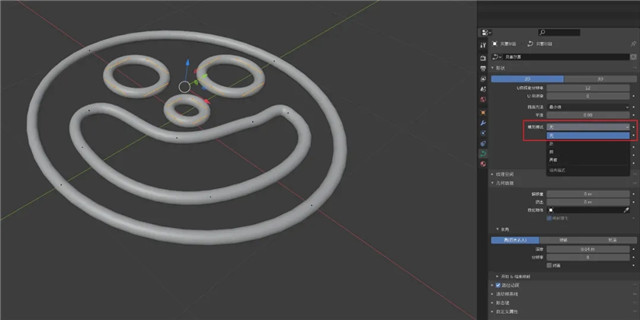
填充模式改为后的模式,则是只有下面有填充,而上面是空的。
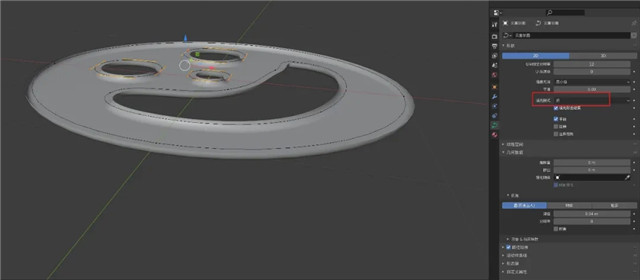
当想把曲线转成可操作的模型时,shift+a然后点击几何转网格即可。
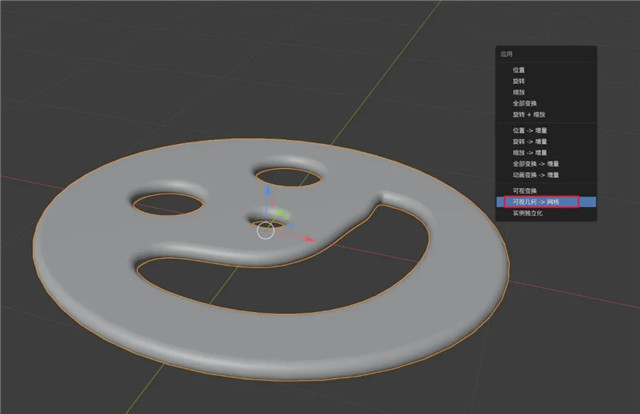
5、3D模式
我们来看看,在3D模式下有何变化,首先拉一条曲线,将它挤出成片,它是以曲线为对称点,垂直于向外延伸的两条黑线形成的片状块面。
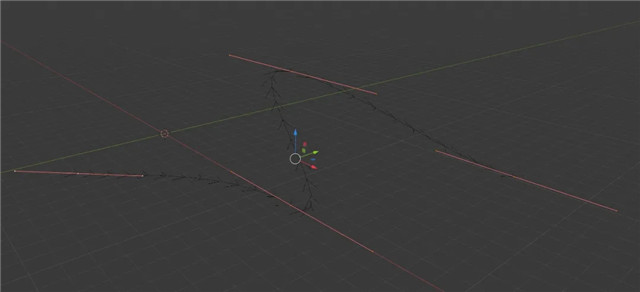
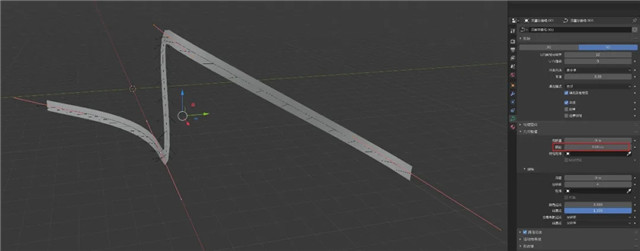
当曲线的长短不合适或倾斜太扭曲时,在右边的条目栏中,可调整曲线的半径和倾斜角度。
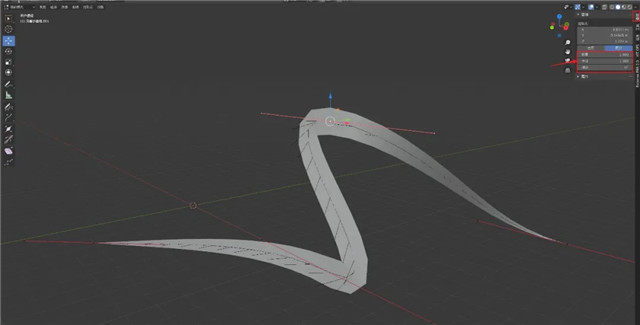
改变曲线的范围:
我们从块面状态下把挤出改回0,把深度调高,形成管状,然后调整倒角起点与结束点,即可改变曲线的长短范围。当要切换它的始末方向时,在段数里,点击切换即可。
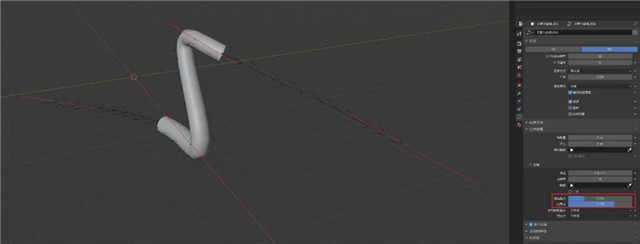
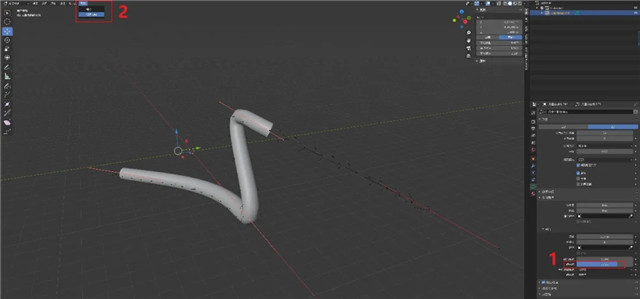
6、设置控制柄类型
我们还可以讲到一个控制柄的类型,在贝塞尔曲线下,按V即可出现。
自动-调整角度而控制它的曲率。
矢量-会使线段出现一个拐角。
对齐-则是,挤出后的线都是平行的。
自由-从其他控制柄类型中转为原来自由的曲线。
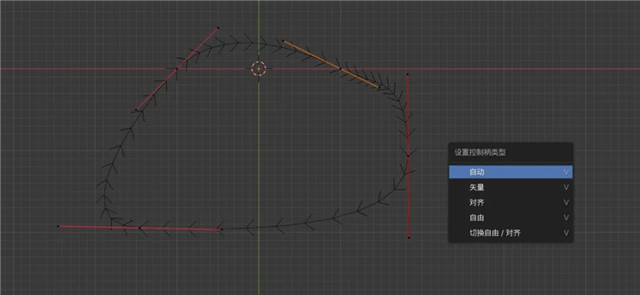
7、如何拆分曲线
选择对齐,然后按Y键,即可拆分曲线。

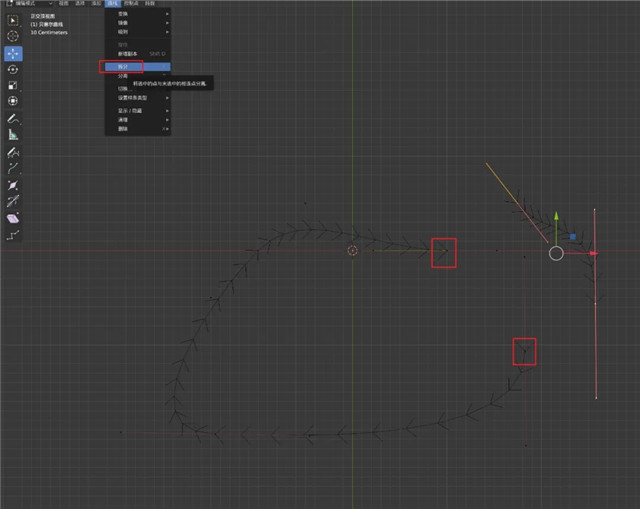
Ok,这次的解答就到这里了,这篇文章比较紧凑,图文教程方便大家一步步上手。感谢大家拿出宝贵的时间看,但不要忘记操作起来哦,咱们下回见~
来源:Thepoly公众号
热门课程
专业讲师指导 快速摆脱技能困惑相关文章
多种教程 总有一个适合自己专业问题咨询
你担心的问题,火星帮你解答-
在火星时代教育,我们为学生提供全方位的UE设计学习途径,让学生理解并精通UE设计的核心内容和技能
-
该文章深入探讨火星时代教育推出的原画快速培训班,旨在帮助读者了解原画的艺术风格,让他们在短时间内掌握原画创作的要诀。
-
文章详细介绍并分析了UE5数字展厅培训设计的重要性,分享了理解和优化设计的策略。本文是火星时代教育的知识分享,帮助读者对UE5......
-
本文揭示了一些顶尖的UE设计学习机构,分析了各自的特色和优势,并在文章末尾提供了火星时代教育的相关信息。
-
本文详细介绍了UE4和UE5在虚拟现实学习中的应用,向读者展示了不同层面的虚拟现实学习方法。火星时代教育为全球虚拟现实学习者提......
-
这篇文章主要介绍了影视3D广告包装的重要性,以及如何选择合适的影视3D广告包装培训班。

 火星网校
火星网校
















